Скаут урынын үзгәртү куркынычсызмы һәм җиңелме?
27 апрель, 2022 • Filed to: iOS һәм Android Run Sm ясау өчен барлык чишелешләр • Сакланган карарлар
Хәзерге вакытта онлайн танышу тенденциясе артты, һәм күпләр үзләренең хыял партнерларын табу өчен танышу кушымталарын кулланалар. Ел саен уйлап табучылар өстәмә функцияләр белән алдагы кушымталарының яңа версиясен җибәрәләр. Нәкъ шулай ук, танышу кушымталарының яңартылган версияләре дәвам итә, ләкин гомуми нәрсә - барысы да гео нигезендә. Димәк, Skout кебек кушымталар сезнең җайланмада GPS кулланмыйча эшли алмый. Скаут билгеле бер радиус эчендә урнашкан төрле кешеләр исемлеген күрсәтү өчен GPS рөхсәтен сорый. Башка танышу кушымталарында бер үк нәрсә була. Сез Скаутта радиус диапазонына үзгәрешләр кертмичә чиксез кешеләр белән таныша аласыз. Скаутта урнашу урынын ничек үзгәртергә, бу эчтәлектә төгәл урыныгызны бүлешмичә, сезнең өчен тормыш иптәшен табарга өйрәнегез.

1 өлеш: Скаут белән таныштыру
Скаут 2007-нче елда танышу кушымтасы дөньясына керде, һәм шул вакыттан алып кешеләр аны онлайнда очрату һәм табу өчен кулланалар. Кушымта iOS һәм Android кулланучылары өчен эшләнгән. Бу бик күп кеше белән бәйләнештә булыша, сез теләгәнчә. Ләкин, сез очраткан кешеләр саны чикле булачак.
Бу яшьләр өчен иң яхшы танышу кушымтасы. Интернетта яраткан кешегез белән элемтәгә керегез һәм миллионлаган кеше белән очрашыгыз. Бәлки, сез берничә ел эзләгән кешене очратырсыз. Еш кына сәяхәт итәргә яратучылар өчен, алар туган шәһәрендә яшәүчеләрне эзләгәндә урынын үзгәртергә тиеш. Бу танышу кушымтасы аларны читтә калдырачак, бу сезнең өчен искиткеч проблема булырга мөмкин. Сезгә бары тик скаутны үзгәртү урынын башкару гына кирәк. Хәзер, скаутта урнашуны ничек үзгәртү турында иң гади ысулларга күчик. Әгәр дә сез үз урыныгызны яшерергә тиеш булсагыз, моны яшерү яхшырак.
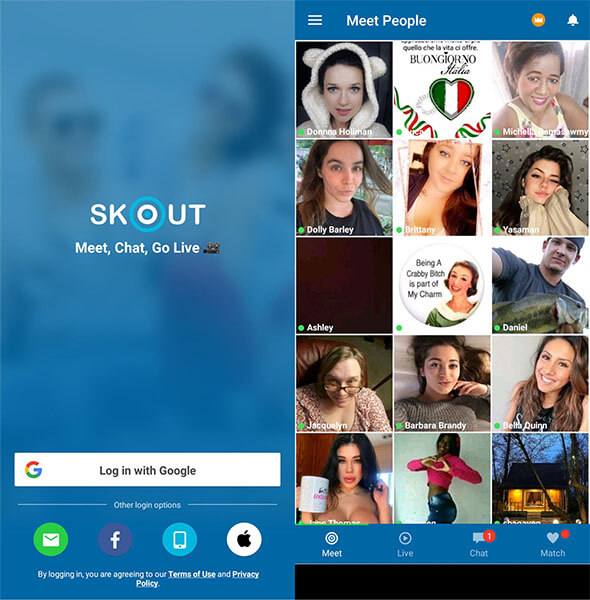
2 өлеш: Скаут урынын үзгәртү өчен куркынычсыз һәм җиңел ысул?
Скаутны үзгәртү өчен куркынычсыз һәм иң уңайлы ысул - “Доктор . IOS'та Fone-Виртуаль урнашу һәм Android'та "Floater" . Скауттагы урыныгызны ничек үзгәртү өчен нәрсә эшләргә кирәклеген карыйк. Әгәр дә сез моны белергә теләгән берүзегез дип уйлыйсыз икән, бу дөрес түгел. Кызганычка каршы, скаутны үзгәртү урыны өчен Android һәм iOS җайланмалары өчен аерым кушымталар кулланырга туры килә. Түбәндәге өченче як кушымталарын кулланыгыз.
IOS өчен:
Сездә iOS җайланмасы булса, сезнең өчен иң кулай кушымта dr. Fone Виртуаль урнашу (iOS) урыны ясау өчен һәм скаутта минем урынымны ничек үзгәртергә икәнен белү өчен. Урынны үзгәртергә яки аны Скаутта яшерергә теләсәгез, dr. IOS җайланмалары өчен компьютерда виртуаль урнашу. Ул дөньяның теләсә кайсы почмагына телепортинг үзенчәлеген тәкъдим итә. Ул бишкә кадәр урнашу белән идарә итү җайланмаларына туры килә. Моннан тыш, бу ялган урын кушымтасы Джойстикка GPS хәрәкәтен шомартырга һәм юлларны яки юлларны охшатырга ярдәм итә. Сезгә чирттерергә кирәк, кушымта сезне бүтән урынга алып китә.
Доктор Фон белән Скаутта урнашкан урынны бозу өчен адымнар
1 адым: Коралны йөкләү
Иң мөһиме - компьютерга Dr. Fone Virtual Location (iOS) кушымтасын йөкләү һәм урнаштыру. Аны урнаштырганнан соң эшләгез һәм килешү белән килешегез. Бирелгән вариантлардан "Виртуаль урнашу" функциясенә басыгыз

2 адым: iPhone-ны тоташтырыгыз
IOS җайланмагызның яшен кабелен алыгыз һәм iPhoneгызны компьютерга тоташтырыгыз. Аннары, "Башлау" басыгыз.

3 адым: "Телепорт режимын" кабызыгыз
Охшаган чираттагы тәрәзәдә сез төгәл урыныгызны картадан ала аласыз, ләкин ул дөрес булмаганны күрсәтсә, дөрес урнашу өчен уң якның аскы өлешендә бирелгән "Centerзәк" иконасына басыгыз.
"Телепорт режимын" кабызыгыз. Моның өчен өске уңдагы соңгы вариантта булган "телепорт иконасы" на басыгыз.
4 адым: Урынны үзгәртү
Телепорт ясарга теләгән урыныгызны языгыз һәм "Бар" төймәсенә басыгыз. Әгәр дә сез Римны сайлаган булсагыз, поп-рамкадан соң "Монда күчү" төймәсенә басыгыз. Урыны сез теләгән урынга үзгәртелде.

Android өчен:
Android җайланмасында, кулланучылар Play Store-дан урнашкан урынны боза ала. Ялган урын өчен анда бик күп кушымталар бар. Алар сезгә скауттагы урынымны ничек үзгәртергә икәнен белергә ярдәм итәрләр. Аларның кайберләре сезнең җайланмагызны тамырдан тамырландыруны сорарлар, ләкин Floater моны ансыз эшли ала. Бу скаут һәм андроид җайланмасы өчен әйберләрне катлауландырырга мөмкин. Ялган урын өчен Floater кебек өченче як кушымтасын кулланганчы, уйлап табучы вариантын кабызыгыз. Android скаутында урнашуны ничек үзгәртергә өйрәник.
Скауттагы урыныгызны ничек үзгәртүегезне белү өчен адымнар
1 адым: иң элек Android җайланмасына Floater урнаштырыгыз. Аннары, җайланмагызда "көйләүләр" кушымтасын ачыгыз.
2 нче адым: "Телефон турында" опциясен ачыгыз һәм җиде тапкыр "төзү номерына" басыгыз.
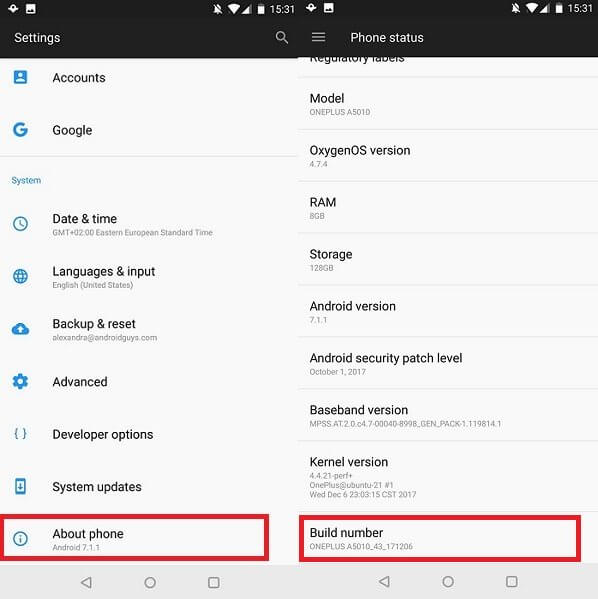
3 адым: Моны эшләгәннән соң, сезнең экранда эшкәртүче варианты эшләтеләчәк.
4 адым: Көйләүләрнең төп интерфейсына кире кайтыгыз һәм әйләндерә башлагыз. Күрсәтелгәнчә "Төзүче вариантлары" на басыгыз.
5 адым: Хәзер, "Мок урынын сайлау кушымтасына" басыгыз һәм "Флот" ны сайлагыз. Алдагы экранга кире кайтыгыз, Урын көйләүләрен ачыгыз һәм "Тәртип" сайлагыз.
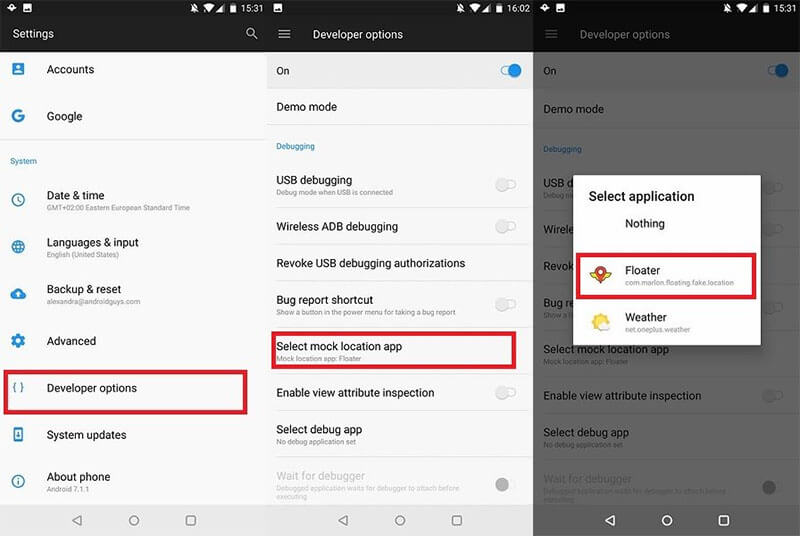
6 адым: "Devайланма гына" сайлагыз һәм җайланмагызга башка урнашу чыганакларын кулланырга рөхсәт итмәгез.
7 адым: Өч нокталы меню төймәсен сайлагыз һәм "Сканерлау" ны сайлагыз.
8 адым: Сезнең урнашу детальләрен алу өчен барлык чыганакларны блоклау өчен икесен дә сүндерегез.
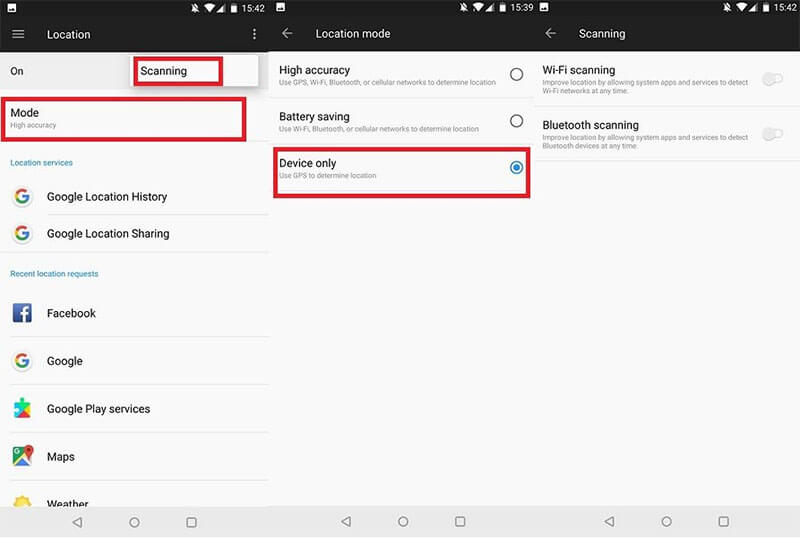
Android-та Floater белән Skout урынын үзгәртү адымнары
1 адым: Android җайланмагызда Floater җибәрү
2 нче адым: PlayStore'тан Floater кушымтасын йөкләгез һәм аны урнаштыруны көтегез. Йөгерегез һәм картада ясалма урын сайлагыз.
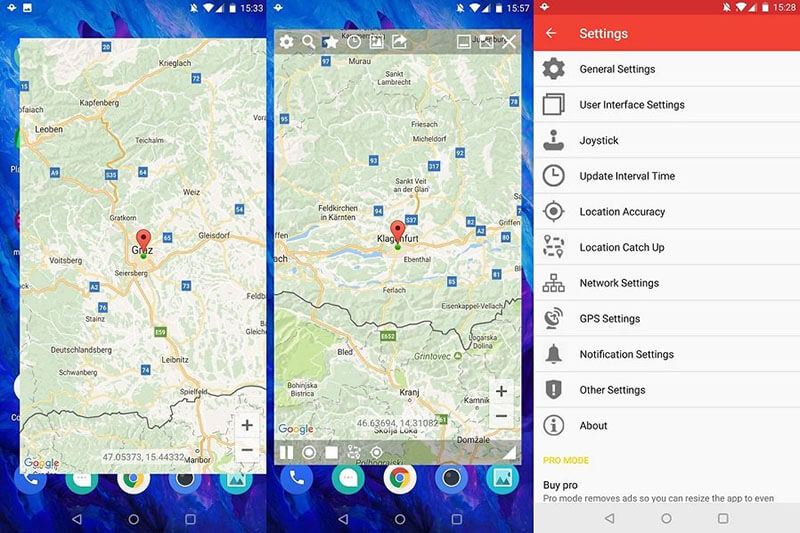
3 адым: Урынны кул белән эзләү өчен, аскы өлештәге максатка басыгыз, яисә сез зурлау өчен пыяла иконасын куллана аласыз.
4 адым: Урын яшел базар астында урнашырга тиеш. Сулның аскы өлешендә бирелгән "Уйна" төймәсенә басыгыз. Урын сайланган урынга үзгәртеләчәк. Моны ябу өчен, сул ягы астындагы "Пауза" төймәсенә басыгыз.
3 өлеш: Скаут урынын үзгәрткәндә нәрсәгә игътибар итәргә кирәк?
Урын скаутын ничек үзгәртергә өйрәнгәнгә, кайбер нәрсәләрне карарга кирәк, аларны эшкәртү өчен куркыныч. Зыянлы сайтларның һәм кибер җинаятьчеләрнең артуы аркасында Интернет беркем өчен дә куркынычсыз түгел. Алар күпчелек вакытын он-лайн үткәргән кешеләргә каршы. Бу очракта эшне җентекләп башкару бик мөһим.
- Кеше скаутта дөрес мәгълүмат яки исем бирмичә теркәлергә мөмкин. Шуңа күрә балаңны күзәтеп тор һәм аңа барысын да хәбәр ит. Кибер-круглар аларга психик яктан зыян китерергә мөмкин.
- Балаларыгызга үзләрен тиешенчә тоткан кешеләр белән бәйләнештә тору өчен, Скаут җәмгыятендә бирелгән үз-үзеңне полицияләү үзенчәлекләрен куллануны сора.
- Скаут балигъ булмаганнарга хезмәтне блоклады, чөнки балаларга каршы кибер җинаятьләр зур иде.
- Скаут кулланучыларның өзлексез мониторингы белән бергә ноль-толерантлык политикасы алып килде. Шулай да, балалар үз җайланмаларында нәрсә эшләгәннәрен күрергә тиеш.
Йомгаклау
Скаут, Тиндер һәм башкалар кебек танышу кушымталары бик популяр, ләкин аларны куллануның нәтиҗәләре дә тискәре булырга мөмкин, 3 өлештә әйтелгәнчә, рисклардан кала, калган әйберләр дә яхшы бара. Сез шулай ук скаут сайтында урнашуны ничек үзгәртергә һәм шул ук эшне башкарырга өйрәнә аласыз. Floater һәм Dr. Fone кебек кораллар Android һәм iOS урнашкан урын белән идарә итү һәм ясау өчен иң яхшысы, ләкин барлык күрсәтмәләрне үтәп моны эшләгез.
Виртуаль урнашу
- Социаль медиада ялган GPS
- Ялган Whatsapp урыны
- Ялган mSpy GPS
- Инстаграмның эш урынын үзгәртү
- LinkedIn'та өстенлекле эш урынын куегыз
- Ялган Гриндр GPS
- Ялган Тиндер GPS
- Ялган Snapchat GPS
- Инстаграм өлкәсен / илне үзгәртү
- Фейсбукта ялган урын
- Кулактагы урынны үзгәртү
- Снэпчатта урнашу фильтрларын үзгәртү / өстәү
- Уеннарда ялган GPS
- Флг Покемон бар
- Покемон андроидта джойстикка тамыр җибәрми
- Покемондагы йомырка йомыркасы йөрмичә бара
- Покемонда ялган GPS бар
- Покемонны бозу Androidда бара
- Гарри Поттер кушымталары
- Ялган GPS Android
- Ялган GPS Android
- Тамырсыз Android-та ялган GPS
- Google урынын үзгәртү
- Jailbreakсыз Android GPS-ны бозыгыз
- IOS җайланмаларының урнашу урынын үзгәртү




Элис М.Ж.
персонал редакторы